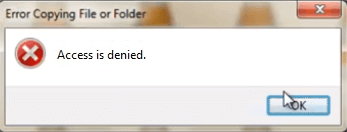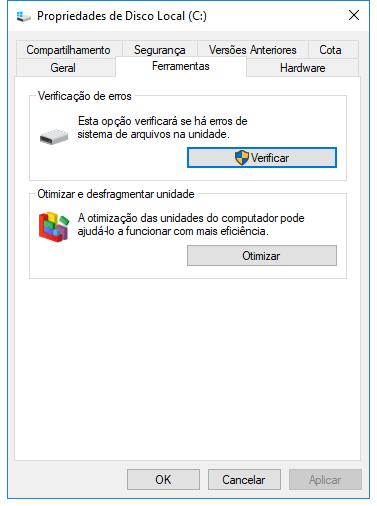Índice da Página
Posso recuperar arquivos da pasta found.000?
"Quando liguei o meu USB ao PC, o Windows pediu para verificar e reparar o disco da unidade flash. Então eu fiz isso usando a linha de comando do chkdsk, mas depois disso, todos os meus dados, incluindo arquivos de jpeg e vídeos, tornaram-se arquivos chk na pasta found.000. Existe alguma maneira de converter arquivos .chk em formato original ou recuperar arquivos na pasta found.000 em seu local original?"
O que são pasta Found.000 e arquivos CHK
Normalmente, durante a verificação do disco em busca de erros, a ferramenta CHKDSK embutida do Windows converte seus dados em arquivos .chk que acredita estarem corrompidos, e então reúne esses arquivos em uma pasta Found.000 em vez de excluí-los.
A pasta está oculta por padrão. Você precisa marcar "pasta oculta" em "Exibir" no topo do Explorador de Arquivos para mostrar esta pasta. E se você tentar abrir os arquivos CHK, descobrirá que eles estão completamente inacessíveis. Como resultado, você finalmente terá um terrível desastre de perda de dados.
Por que a pasta Found.000 foi criada
Como dito antes, a pasta FOUND.000 é criada quando os usuários executam o comando CHKDSK, que contém todos os dados corrompidos e fragmentados na extensão .chk. Os motivos comuns para a pasta FOUND.000 e os arquivos CHK estão listados abaixo.
- Queda de energia abrupta
- Queda repentina do sistema operacional do Windows
- Ataque de malware ou vírus
- Retirar o pen drive enquanto escreve
Como recuperar arquivos da pasta Found.000
O Windows rotula os arquivos .chk como "fragmentos de arquivos recuperados". Se você não perdeu nenhum dado importante, você não precisa lidar com as pastas Found.000. Você pode simplesmente excluí-los para liberar espaço. Além disso, se você tiver um backup, é mais fácil recuperar os dados perdidos do backup.
Se você não obtiver nenhum backup, mas houver alguns arquivos importantes que você localizou na pasta Found.000, você pode tentar os seguintes métodos para recuperar arquivos da pasta Found.000.
1. Converter arquivos .chk para formato original
Alterar a extensão CHK é a maneira mais simples de recuperar arquivos da pasta Found.000. Por exemplo, se as imagens perdidas forem arquivos JPEG, crie uma cópia do arquivo .chk e tente renomear os arquivos .chk para arquivos .jpg ou converta os arquivos .chk para .mp4 para vídeos.
E você pode seguir as etapas abaixo para modificar a extensão do arquivo em massa.
- Crie um documento de texto em seu computador.
- Clique duas vezes para abrir, digite ren *.chk *.jpg e salve.
- Altere o sufixo .txt para .bat.
- Copie o arquivo .bat para a pasta Found.000. Clique duas vezes nele para executar. Em seguida, os arquivos .chk serão convertidos em arquivos .jpg.
2. Recuperar arquivos CHK da pasta Found.000 com UnCHK
UnCHK é uma ferramenta gratuita e simples para recuperar os arquivos CHK da pasta Found.000. Esta ferramenta pode detectar arquivos .chk e convertê-los em nomes de extensão corretos, como .chk para .jpg/jpeg. Em seguida, você pode abrir e visualizar os arquivos. Mas se os arquivos originais estiverem gravemente danificados, eles não podem ser recuperados com UnCHK.
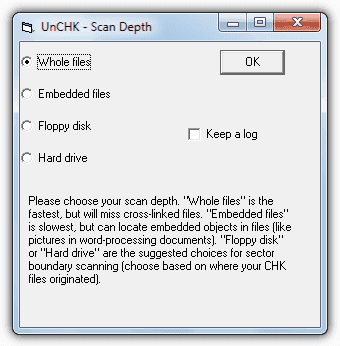
Se você excluiu a pasta Found.000, mas deseja recuperar os arquivos dela, como fazer isso? Aqui, o EaseUS Data Recovery Wizard vem para ajudá-lo a recuperar a pasta Found.000 ou arquivos .chk excluídos sem esforço. Após a recuperação, você pode continuar a recuperar arquivos .chk para o formato original e, em seguida, abri-los e recuperá-los com êxito.
Tente recuperar arquivos do diretório found.000 usando a recuperação de dados do disco da EaseUS
Passo 1. Execute o EaseUS Data Recovery Wizard, selecione o local para verificar a pasta perdida.
Na seção Especifique um local, clique em "Procurar Dados Perdidos" em Selecionar a Pasta para escolher o local em que você perdeu a pasta e clique em "OK" para verificar a pasta perdida.
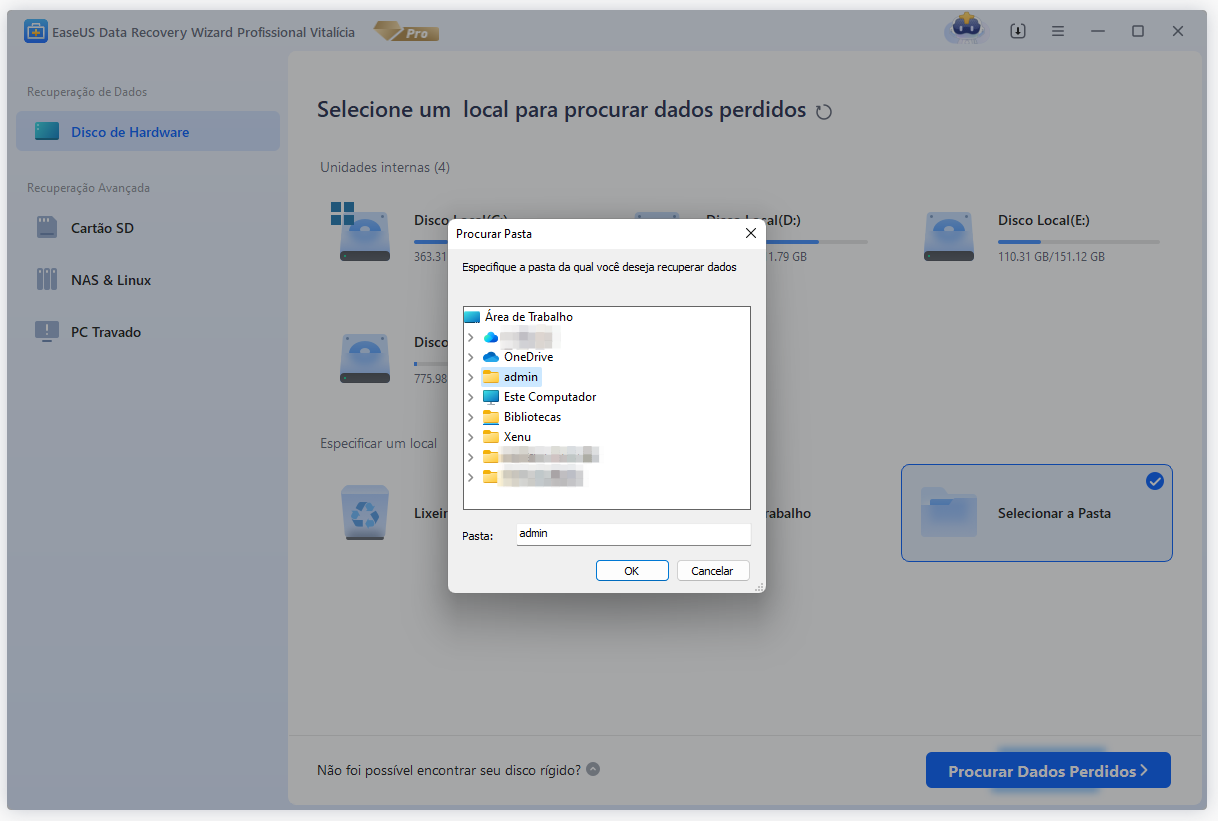
Passo 2. Encontre e visualize os arquivos encontrados na pasta perdida.
Você pode encontrar a pasta perdida em "Arquivos Excluídos", "Arquivos Perdidos" ou usar o recurso "Pesquisar" para encontrar a pasta perdida rapidamente pesquisando o nome da pasta. Em seguida, abra a pasta encontrada e clique duas vezes para visualizar os arquivos perdidos.

Passo 3. Recupere e salve a pasta perdida com os arquivos.
Por último, selecione a pasta e os arquivos e clique em "Recuperar", procure um novo local seguro no seu PC e clique em "OK" para salvá-lo.

Se as fotos ou vídeos recuperados estiverem danificados, a ferramenta de recuperação de dados da EaseUS também pode reparar arquivos JPEG corrompidos, bem como fotos JPG.
Esta página foi útil?
-
"Espero que minha experiência com tecnologia possa ajudá-lo a resolver a maioria dos problemas do seu Windows, Mac e smartphone."…
-
"Obrigada por ler meus artigos. Espero que meus artigos possam ajudá-lo a resolver seus problemas de forma fácil e eficaz."…

20+
Anos de experiência

160+
Países e regiões

72 Milhões+
Downloads

4.7 +
Classificação do Trustpilot
Tópicos em Destaque
Pesquisa

 05/11/2025
05/11/2025